Chrome tarayıcısında DNS_PROBE_FINISHED_NXDOMAIN Hatası alıyorsanız internet’e erişemezsiniz. Dns Probe Finished Nxdomain hatası nasıl düzeltilir çözümü.
Hata, mevcut olmayan bir alanı gösterir. Hata can sıkıcı, değil mi? Ancak endişelenmeyin, sorunu çözebilecek 5 kolay çözüm sunduk. Çözümlere bakmadan önce, önce DNS’nin ne olduğunu ve İnternet erişimi ile ilgili olduğunu anlayalım.
DNS Nedir ve İnternet Erişiminizdeki Rolü Nedir?
DNS, Alan Adı Sistemi kısaltmasıdır. DNS, IP adresini alan adıyla (URL veya web sitesi adresi) ilişkilendirmekten sorumludur. Alan Adı Sunucuları, web sitesi isimleri ve bunlara karşılık gelen sunucuları (barındırıldığı yer) hakkında bilgi içeren İnternet Telefon Rehberi gibidir.
Chrome adres çubuğuna bir URL yazdığınızda, tarayıcınız, web sitesi URL’sini, erişmek istediğiniz web sitesinin IP adresini döndüren Alan Adı Sunucusu’na gönderir. DNS, alan adı için IP adresini bulmada başarılı olursa, tarayıcı web sitesini yüklemeye başlar.
Etki Alanı Adı Sunucusu URL ile ilgili IP adresini bulamazsa, DNS_PROBE_FINISHED_NXDOMAIN gibi bir hata döndürür. Bu hata genellikle web sitesi veya Etki Alanı Adı Sunucusu ile ilgili bir sorun olduğunda ortaya çıkarsa da, yanlış ayar, bozuk önbellek veya başka herhangi bir şey gibi, sonuçlarınızda yanlış bir şey olasılığını göz ardı edemezsiniz. Genel olarak DNS Hataları Nasıl Düzeltilir makalemizi okuyarak öğrene bilirsiniz.
Şimdi çözüme bakalım. Burada 5 çözüm sunduk, ancak hepsini denemenize gerek yok. İlk çözümle başlayabilirsiniz. ve işe yaramazsa, sonraki ve sonraki işlemlere geçin.
DNS_PROBE_FINISHED_NXDOMAIN Hatası
1. DNS İstemcisi Hizmeti Durdur / Başlat
Windows’taki DNS istemci hizmeti, Etki Alanı Adı Sistemi adlarını önbelleğe almak ve çözümlemek için çalışır. DNS istemci hizmeti, Windows 10’da varsayılan olarak etkindir. Birçok kullanıcı, DNS İstemci Hizmeti‘ni yeniden başlatarak sorunu çözebilmiştir. İşte izlenecek adımlar.
- Çalıştır Komut Konsolu‘nu açmak için Windows ve R tuşlarına aynı anda basın.
- Çalıştır komut konsoluna services.msc yazın ve klavyede Enter tuşuna basın.
- Hizmetler penceresinde, listede DNS İstemcisi Hizmetini Bulun sağ tıklayın.
- Menüden Yeniden Başlat‘ı seçin
- Tüm pencereleri kapatın
Bir tarayıcı açın ve herhangi bir web sitesine erişmeyi deneyin. DNS_PROBE_FINISHED_NXDOMAIN Hatası çözülmezse, sonraki çözüme geçin.
2. Tarayıcı Çerezlerini ve Önbelleği Temizleyin
Tarayıcılar, ziyaret ettiğiniz web sitelerinin bilgilerini saklar. Bu bilgi, Internet çerezleri ve önbellek dosyaları biçiminde saklanır. Herhangi bir siteyi tekrar ziyaret ettiğinizde, tarayıcı web sitesine daha hızlı erişmek ve yüklemek için çerezleri ve önbelleği kullanır.
Zamanla, bilgisayarınızda büyük miktarda çerez ve önbellek dosyası saklanır ve DNS_PROBE_FINISHED_NXDOMAIN gibi hatalara yol açabilecek bazı çerezlerin süresi dolmuş olabilir. Bu soruna basit bir çözüm, herhangi bir siteyi yüklerken tarayıcıyı yeniden başlatmaya zorlayacak çerezleri ve önbelleği silmektir. İşte izlenecek adımlar.
- Tarayıcı açın
- Yandaki metni Chrome adres çubuğuna yapıştırın- chrome://settings/clearBrowserData
- Aşağıdaki gibi bir açılır pencere göreceksiniz.
- Gelişmiş sekmesini tıklayın
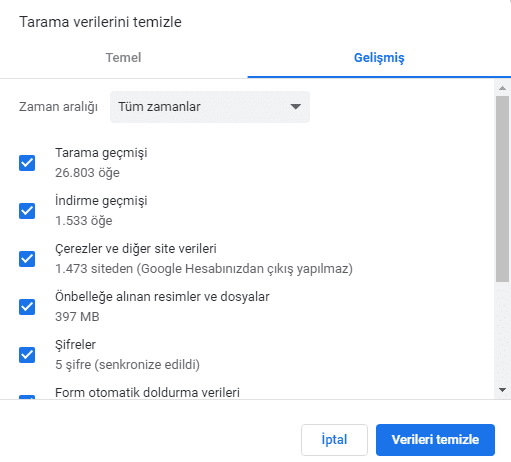
- Açılır listede tüm seçenekleri görmek için aşağı oku tıklayın.
- Tüm Zamanlar‘ı seçin.
- Verileri Temizle‘yi tıklayın.
- Tarayıcıyı Yeniden başlatın.
Hala bir DNS_PROBE_FINISHED_NXDOMAIN hatası alıyorsanız, sonraki çözüme geçin
DNS_PROBE_FINISHED_NXDOMAIN Çözümü
3. Google DNS sunucularını deneyin
İnternet bağlantınızın DNS sunucuları, ISS sağlayıcınız tarafından seçilir. ISS’nizin DNS sunucusu, DNS PROBE FINISHED NXDOMAIN gibi bir hataya neden olabilecek bazı sorunlar yaşıyor olabilir. Böyle bir durumda, tarayıcıyı önerilen DNS sunucularını kullanmaya zorlayacak DNS ayarlarını değiştirebilirsiniz. İzlenecek ayarlar.
- Çalıştır Komut Konsolu’nu açmak için Windows ve R tuşlarına aynı anda basın.
- Çalıştır komut konsolunda kontrol paneli yazın ve klavyede Enter tuşuna basın.
- Denetim Masası penceresinde görünümü küçük simgelere göre ayarlayın.
- Ağ ve Paylaşım Merkezi‘ni tıklayın.
- Ağ ve Paylaşım merkezi penceresinde Bağdaştırıcı ayarlarını değiştir‘i tıklayın.
- Ağ bağlantıları penceresinde, kullandığınız ağa sağ tıklayın.
- Menüden Özellikler‘i seçin
- Ethernet özellikleri penceresinde, Internet Protokolü Sürüm 4 (TCP / IPv4)‘e tıklayın.
- Özellikler‘i tıklayın
- Internet Protokolü Sürüm 4 (TCP / IPv4) özellikleri penceresinde, Aşağıdaki DNS sunucu adreslerini kullan seçeneğine tıklayın.
- Tercih edilen DNS sunucusunda, aşağıdaki değeri yazın – 8.8.8.8
- Alternatif DNS sunucusunda, aşağıdaki değeri yazın – 8.8.4.4
- Tamam‘a tıklayın ve tekrar Tamam‘ı tıklayın.
- Tüm pencereleri kapatın
Bir tarayıcı açın ve herhangi bir web sitesine erişmeyi deneyin. DNS_PROBE_FINISHED_NXDOMAIN Hatası çözülmezse, sonraki çözüme geçin.
4. Ağ Ayarlarını Sıfırlayın
Herhangi bir web sitesini ziyaret ettiğinizde, web sitesinin IP adresi DNS önbelleğinde saklanır. Web sitesinin IP adresi değişmiş ve bilgisayarınız hala DNS önbelleğinde saklanan IP adresini kullanıyor. DNS_PROBE_FINISHED_NXDOMAIN Sorunu gidermek için, bir komut isteminden komutları yürüterek DNS önbelleğini temizlemeniz gerekir. İzlemeniz gereken adımlar.
- Başlat’a tıklayın ve arama kutusuna komut istemi yazın
- Sonuç listesinden komut istemini sağ tıklayın
- Yönetici olarak çalıştır’ı seçin.
Komut istemi penceresinde, aşağıdaki sıraya göre aşağıdaki komutları yazın. Komutu yazdıktan sonra klavyede Enter tuşuna basın. Listede bir sonraki komutu yazmadan önce komut işleminin tamamlanmasını bekleyin. Listedeki tüm komutları birbiri ardına yürüt.
ipconfig /release

ipconfig /flushdns
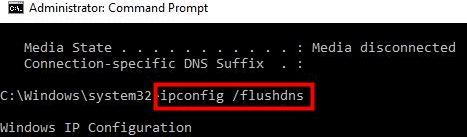
ipconfig /renew
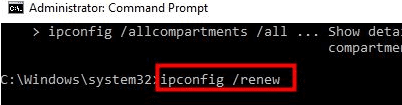
netsh int ip set dns

netsh winsock reset
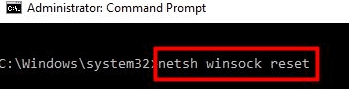
Listedeki tüm komutları çalıştırdıktan sonra, komut istemi penceresini kapatın.
Bir tarayıcı açın ve sorunun çözülüp çözülmediğini kontrol edin. Çoğu durumda, DNS_PROBE_FINISHED_NXDOMAIN Hatası çözülmelidir
DNS_PROBE_FINISHED_NXDOMAIN Chrome
Kullandığınız Tüm VPN Servislerini Devre Dışı Bırakın
Herhangi bir VPN hizmeti kullanıyorsanız, devre dışı bırakmayı deneyin ve sorunu çözüp çözmediğine bakın. Çözümden hiçbiri işe yaramadıysa, virüsten koruma programını geçici olarak devre dışı bırakmayı deneyin. Antivirüs devre dışı bırakma adımları geçici olarak her virüsten farklıdır. Anti virüsü geçici olarak devre dışı bırakmak için kesin adımları öğrenmek için virüsten korunma belgelerinin resmi belgelerine başvurmanız gerekir.
 Modem Kurulumu
Modem Kurulumu



